在现代教育环境中,教室电脑已成为了教学过程中不可或缺的一部分。但许多教师或学生在初次使用时,可能会对如何开启教室电脑显示器感到困惑。本文将详细指导您开启教室电脑显示器的正确步骤,并提供一些可能遇到问题的解决办法。
开启教室电脑显示器的步骤
1.确认电源连接
确保显示器和电脑主机都连接到电源,并且已打开电源开关。电脑的电源开关通常位于机箱的前面板或侧面,而显示器的电源开关通常位于屏幕的背面或底边。
2.连接显示器电缆
接下来,将显示器数据线(常见的有HDMI、DVI或VGA线)的一端连接到电脑主机的相应输出接口上,另一端连接到显示器的输入端口。
3.开启显示器
使用手指轻轻按下显示器上的电源按钮,大多数显示器会在屏幕边缘或底部有一个指示灯,打开电源后指示灯会亮起。
4.调整显示设置
一旦显示器开启,电脑会自动检测到显示器并进行信号传输。如果屏幕没有显示,可以通过按电脑键盘上的“F8”或“Windows徽标键+P”来调整显示设置。
5.检查音频设置(如果需要)
如果教室电脑显示器具有音箱功能,确保音频输出设置正确。可以通过电脑的控制面板或设置菜单调整声音输出到显示器上的音箱。

遇到问题怎么办?
1.显示器未开启
如果按下电源按钮显示器没有反应,请检查电源线是否连接牢固,并确保没有电源插座问题或停电情况发生。
2.电脑没有信号输出
电脑显示器没有显示内容时,需要检查所有电缆连接是否正确无误。如果连接没有问题,可以尝试重启电脑和显示器。
3.音频设置错误
如果无法从显示器的内置音箱听到声音,请进入声音设置,确认音频输出是否设置为从显示器输出。
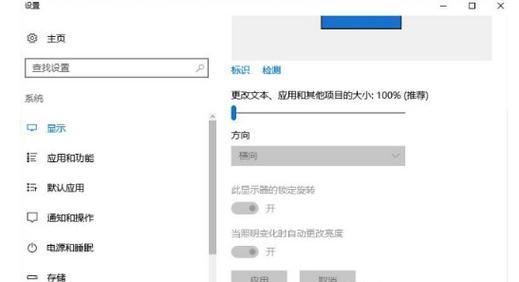
教室电脑显示器的使用技巧
定期清洁显示器屏幕:使用柔软微湿的布料轻轻擦拭屏幕,避免使用含有酒精或化学溶剂的清洁剂。
正确调整亮度和对比度:根据教室光线情况调整显示器亮度和对比度,以免造成视觉疲劳。

结语
在遵循上述步骤操作后,您应该能够顺利开启并使用教室电脑显示器进行教学活动。如果在操作过程中遇到任何问题,按照文中的故障排除建议,应能有效解决。通过熟练掌握这些基本技能,您将更加自信地使用教室中的电脑设备,提升教学质量和效率。
标签: #电脑显示器









